[ad_1]
介绍
今天我将向您介绍 PhotoFlare,它是一个强大而简单的图像编辑工具。 PhotoFlare 是使用最新的 C++ 17 库开发的。 它由 QT 框架提供支持,并且优于所有其他软件。 PhotoFlare 不仅轻巧,而且还具有超强的性能。 它消耗更少的内存并且做得非常好。
在本教程中,我将重点介绍如何在 Ubuntu 20.04 LTS 系统上安装 PhotoFlare。
步骤 1. 在 Ubuntu 上安装 PhotoFlare
PhotoFlare 不需要任何硬依赖,因此在 Ubuntu 上安装很简单。 如果尚未安装 QT 库,则整体下载大小可能看起来比平时大。
首先,我建议更新系统存储库。 运行以下命令以更新系统存储库。
$ sudo apt update
现在您的计算机已准备好安装 PhotoFlare。 运行以下命令在你的 Ubuntu 20.04 LTS 上安装 PhotoFlare。
$ sudo apt install -y photoflare
使用以下命令确认 PhotoFlare 已成功安装:
$ photoflare --version
但是,这不是必需的。
第 2 步。 PhotoFlare 在哪里?
安装后,您可以在系统仪表板和命令行中找到 PhotoFlare。
您需要检查图形文件夹或搜索系统仪表板才能访问 PhotoFlare。 它看起来像下面的东西:
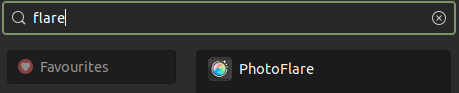
要从命令行访问它,只需调用如下所示的 photoflare 命令即可使用该软件。
$ photoflare
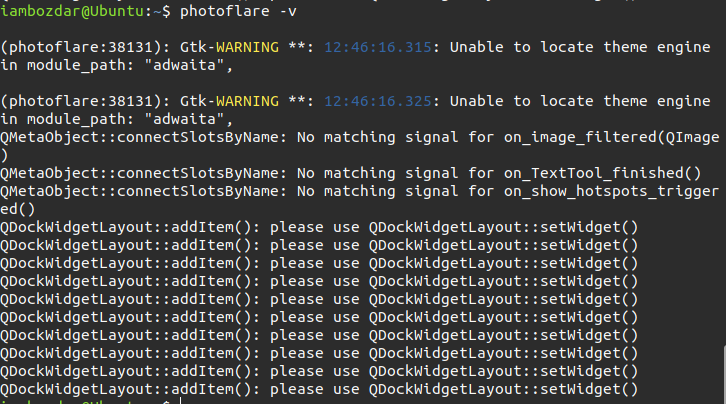
始终有一个选项可用于访问任何操作系统上的任何软件。 即查看系统仪表板,如上面的屏幕截图所示。
步骤 3. 启动 PhotoFlare
在本教程中,我将从系统仪表板启动 PhotoFlare。 我将转到仪表板并搜索上一步中所示的软件,然后按 Enter。
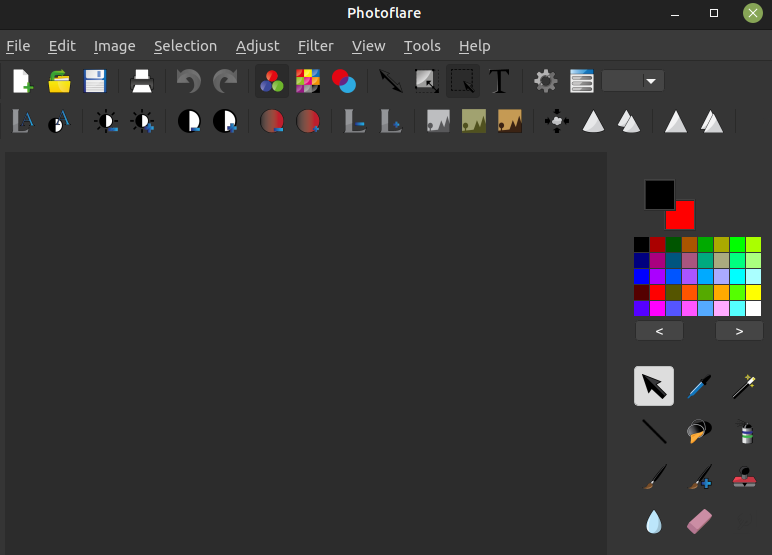
步骤 4。 删除 PhotoFlare
删除 PhotoFlare 也很简单。 它不需要任何特别的努力。 在 Ubuntu 20.04 LTS 上,您只需要调用以下命令,它就会彻底删除 PhotoFlare 包。
$ sudo apt remove photoflare
这将删除 photoflare 和相关库,如下所示。
![]()
结论
PhotoFlare 不仅仅是一个照片编辑工具。 它也是一个出色的照片查看器。 它可以处理大量的图像扩展。 它只需要很少的内存,照片编辑体验也是无缝的。 您可以在编辑照片时受益于这些功能。
[ad_2]